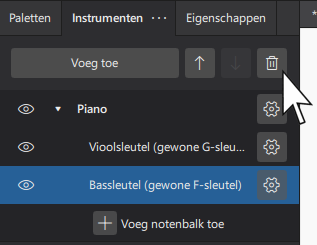Werken met instrumenten
Overzicht
Lezers zouden het concept van het MuseScore instrument al moeten kennen en het gebruik van het venster Instrument toevoegen of verwijderen, uitgelegd in het hoofdstuk Partituur opzetten. Dit hoofdstuk bespreekt het Instrumenten paneel in MuseScore 4 waarmee je
- Instrumenten in het partituurbestand kunt aanpassen (een functie die ook in het venster Instrument toevoegen of verwijderen wordt aangeboden);
- notenbalken in het partituurbestand instelt, bijv. het toevoegen en configureren van een nieuwe vioolsleutel-notenbalk
- zichtbaarheid en afspeel instelling van elk instrument (alle notenbalken) van de momenteel geopende "Volledige Partituur" of "Partij" kunt aanpassen
- zichtbaarheid van elke notenbalk van de momenteel geopende "Volledige partituur" of "Partij" kunt aanpassen.
Lees meer over "Volledige partituur" en "Partij" in het hoofdstuk Partijen.
Instrumenten toevoegen en rangschikken
Toegang tot het instrumenten paneel
Open het instrumenten paneel door op het Instrumenten tabblad aan de linkerkant van het scherm te klikken:
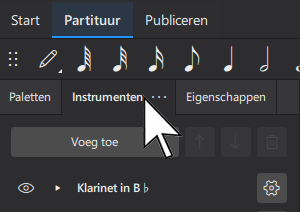
Instrumenten toevoegen
Klik op Voeg toe (of druk gewoon op i). Hierdoor wordt het Instrumenten dialoogvenster geopend (zie Kies instrumenten voor meer informatie).
Instrumenten verwijderen
Om een instrument uit de partituur te verwijderen, selecteer je het instrument en klik je op het prullenbak pictogram of druk je op Delete.
De volgorde van instrumenten wijzigen
Selecteer een instrument en gebruik de knoppen ↑ of ↓ om de positie ervan in de partituur te wijzigen. Je kunt het instrument ook omhoog/omlaag slepen met de muis.
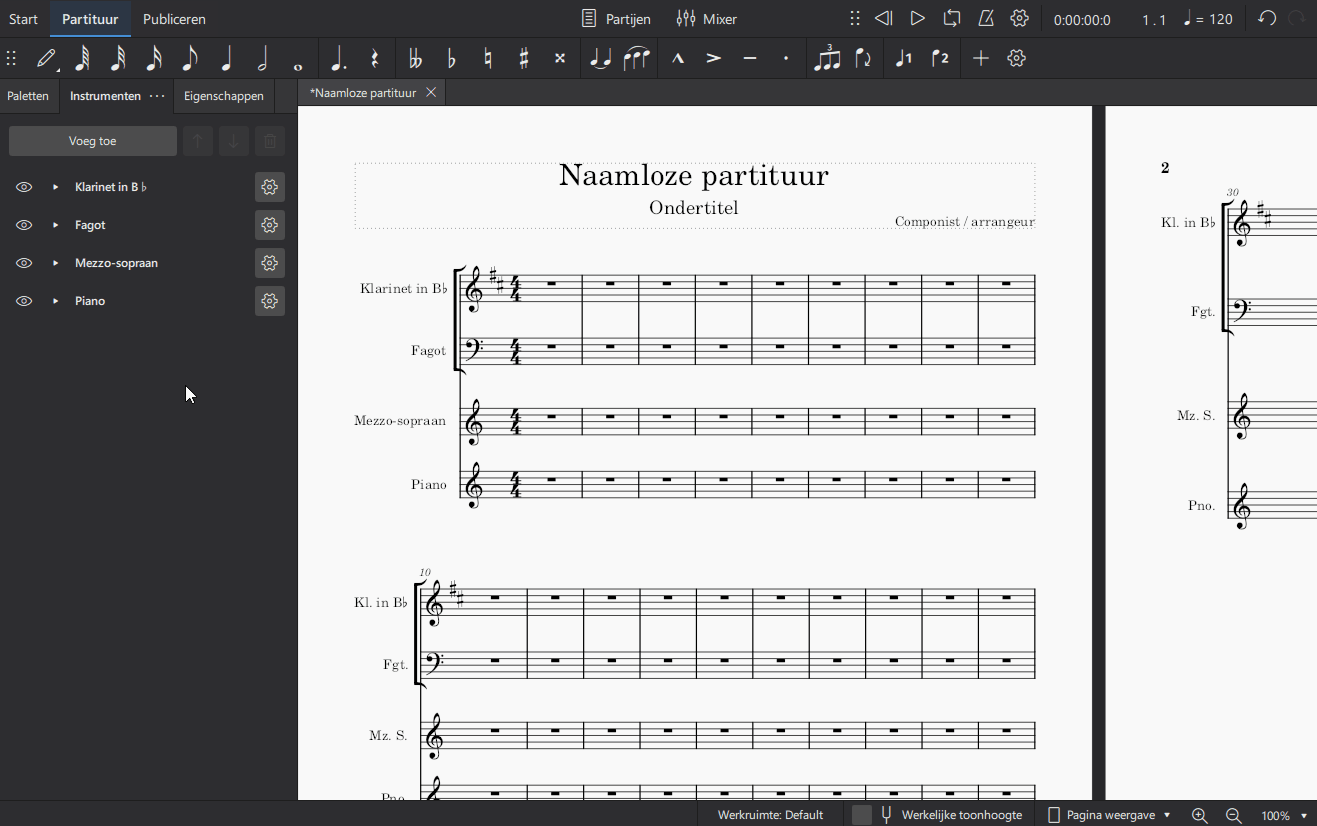
Instrument instellingen
Instrumenten tonen/verbergen
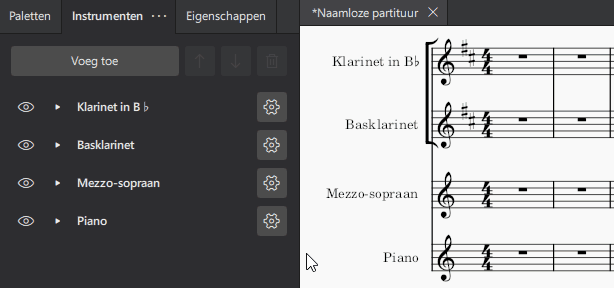
Om de zichtbaarheid van één instrument (alle notenbalken) in of uit te schakelen
- Open "Volledige partituur" of een "Partij", zie het hoofdstuk Partijen.
- Klik op het oog pictogram naast een instrumentlabel.
Verbergen is niet verwijderen. Het verbergen van een instrument schakelt het afspelen van alle notenbalken uit. Deze functie is handig in combinatie met MuseScore's Partij-functie, zie Partijen hoofdstuk. Dit maakt bijvoorbeeld de creatie van alternatieve instrumenten of verschillende afdrukversies voor verschillende uitvoerende mogelijk of isolatie van delen van een grotere partituur voor orkest zonder iets te verwijderen.
Instrumenten hernoemen
- Klik op het tandwiel pictogram
- Bewerk de naam. Dit is hetzelfde als het bewerken van Lange instrumentnaam in Notenbalk/partij-eigenschappen. Laat indien gewenst leeg.
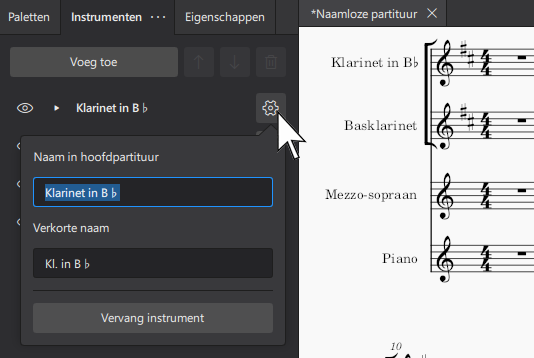
Instrumenten vervangen
Een instrument vervangen in het Instrumenten paneel:
- Klik op het tandwiel pictogram rechts van de instrumentnaam
- Klik in de pop-up die verschijnt op Vervang instrument
- Selecteer het gewenste vervangende instrument in het dialoogvenster dat verschijnt
- Klik op OK
Notenbalken toevoegen en configureren
Het Instrumenten paneel kan ook worden gebruikt om notenbalken toe te voegen aan een bestaand instrument en enkele van hun basiseigenschappen te configureren.
Een notenbalk toevoegen aan een bestaand instrument
- Als er geen notenbalken zichtbaar zijn onder het label van het instrument, klik dan op het driehoekige pictogram naast het label om deze weer te geven
- Klik op Voeg notenbalk toe
- Klik op het tandwiel pictogram van de nieuw toegevoegde notenbalk en pas indien nodig het "Notenbalktype" aan. Meer over Notenbalktype vind je in het Notenbalktype sjabloon in het hoofdstuk Notenbalk/Partij-eigenschappen.
Toegevoegde notenbalken delen hetzelfde instrument maar hun notatie kan onafhankelijk worden bewerkt. Ze kunnen onder andere worden gebruikt om een alternatieve partij weer te geven.
Een gekoppelde notenbalk toe te voegen aan een bestaand instrument
Bepaalde notatie-objecten op een notenbalk kunnen automatisch op andere notenbalken verschijnen als ze aan elkaar zijn gekoppeld. Gekoppelde notenbalken kunnen worden gebruikt om notenbalk/tabulatuur te creëren voor spelers met snaarinstrumenten (gitaar, banjo, ukelele enz.).
Om een gekoppelde notenbalk aan te maken:
- Als er geen notenbalk zichtbaar is onder het label van het instrument, klik dan op het driehoekige pictogram "meer weergeven" naast het label
- Klik op het tandwiel pictogram naast het notenbalklabel (bijv. "Vioolsleutel (G-sleutel)")
- Klik op Maak gekoppelde notenbalk
- Klik op het tandwiel pictogram van de nieuw toegevoegde notenbalk en pas indien nodig het Notenbalktype aan. Meer over Notenbalktype vind je in het Notenbalktype sjabloon in het hoofdstuk Notenbalk/Partij-eigenschappen.
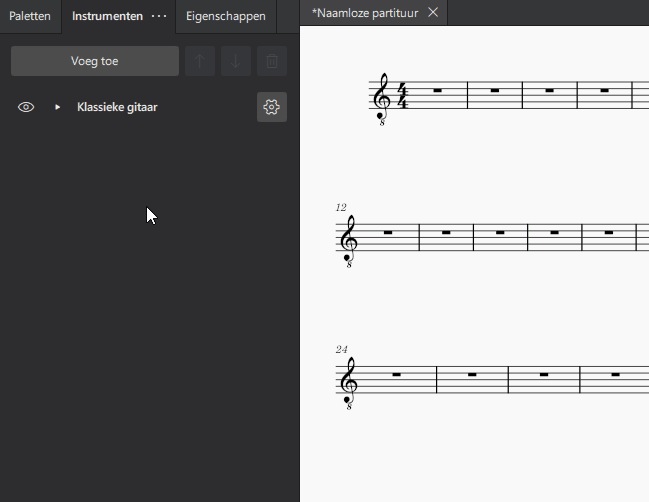
Notenbalk configureren
- Klik op het tandwiel pictogram naast een notenbalklabel (bijvoorbeeld "G-sleutel")
- Wijzig indien nodig:
- Notenbalktype: Zie Notenbalktype sjabloon in het hoofdstuk Notenbalk/Partij-eigenschappen.
- Kleine notenbalk: Reduceer de omvang van de notenbalk. Pas de formaatinstelling aan in Opmaak → Stijl… → Maten.
- Verberg alle maten die geen notatie bevatten: Zie onderbroken notenbalken in het hoofdstuk Notenbalken alleen tonen waar nodig.
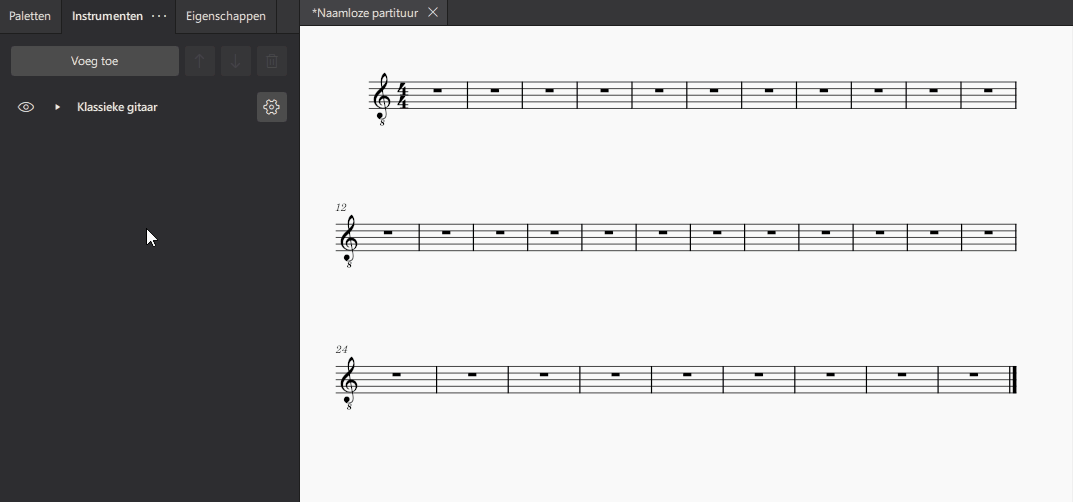
Meer informatie over het aanpassen van notenbalken vind je in Notenbalk/partij-eigenschappen.
Een notenbalk verbergen maar het afspelen ervan behouden
- (Verplicht) Klik op een notenbalklabel (bijvoorbeeld 'G-sleutel'), maar niet op het instrument.
- Klik op het oog pictogram.
Verbergen is niet verwijderen.
Zie ook de sectie "Instrumenten verbergen/tonen" waarin wordt uitgelegd hoe je een instrument kunt verbergen. Als je een instrument verbergt, wordt het afspelen van alle notenbalken uitgeschakeld.
Notenbalken verwijderen
Opmerking: Bij partituren die de Partijen functie van MuseScore gebruiken, verwijdert het verwijderen van een notenbalk deze in "Volledige partituur" en alle "Partijen" die deze notenbalk bevatten. Zie ook de alternatieve "verberg" commando's in de secties "Instrumenten verbergen/tonen" en "Een notenbalk verbergen maar het afspelen behouden".
Om een instrument en alle notenbalken te verwijderen:
- Klik op het instrumentlabel
- Klik op het prullenbak pictogram bovenaan het instrumentenpaneel of druk op Delete.
Om een notenbalk van een instrument te verwijderen:
- Als er geen notenbalken zichtbaar zijn onder het instrumentlabel, klik dan op het kleine zwarte driehoekje links van het label om ze zichtbaar te maken
- Klik op het notenbalklabel
- Klik op het prullenbak pictogram bovenaan het instrumentenpaneel of druk op Delete.